በተለምዶ ማንኛውም የ Microsoft ዊንዶውስ ስሪት ከተጫነ በኋላ ማግበር ይፈልጋል። ያልተስተካከለ ስርዓተ ክወና ለ 30 ቀናት ሊያገለግል ይችላል ፣ ወሳኝ የስርዓት ዝመናዎች ግን አይገኙም ፡፡ ስለዚህ ቀደም ብለው ባነቁት ኮምፒተርዎን በፍጥነት ከማስፈራራት ሙሉ በሙሉ ይጠብቃሉ ፡፡
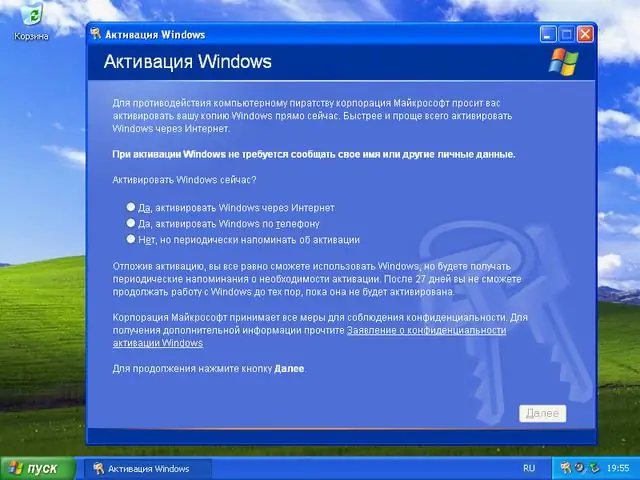
አስፈላጊ ነው
- - የበይነመረብ ግንኙነት;
- - ስልክ
መመሪያዎች
ደረጃ 1
ዊንዶውስ በኢንተርኔት ወይም በስልክ ሊነቃ ይችላል ፡፡
በበይነመረብ በኩል ለማግበር በማሳወቂያ ቦታው (በስርዓቱ ትሪው በታችኛው ቀኝ ጥግ ላይ) “ኦፕሬቲንግ ሲስተሙን ያንቁ” አቋራጭ ላይ ጠቅ ያድርጉ። አቋራጭ ከሌለ የጀምር ምናሌውን ይክፈቱ ፡፡ በ "ሁሉም ፕሮግራሞች" ቁልፍ ላይ ጠቅ ያድርጉ እና ጠቋሚውን በ "መደበኛ" ትሩ ላይ ያንቀሳቅሱት። በሚታየው ዝርዝር ውስጥ የ “ስርዓት” ምናሌን ይምረጡ እና በ “ዊንዶውስ አግብር” ቁልፍ ላይ ጠቅ ያድርጉ።
የማግበር መስኮት ይከፈታል ፣ “አዎ” ቁልፍ ላይ ጠቅ ያድርጉ እና “የዊንዶውስ ቅጅ በበይነመረብ ላይ አግብር” ን ይምረጡ ፡፡ የዊንዶውስ አግብር ግላዊነት መግለጫን ያንብቡ እና ከዚያ ቀጣይ የሚለውን ጠቅ ያድርጉ።
ደረጃ 2
የዊንዶውስ ቅጅዎን በተመሳሳይ ጊዜ እንዲመዘገቡ እና እንዲያነቃ ይጠየቃሉ ፣ በአዎንታዊ መልስ ይስጡ ፡፡ የምስጢራዊነትን ስምምነት ያንብቡ እና “ቀጣይ” ቁልፍን ጠቅ ያድርጉ። በሚቀጥለው መስኮት ውስጥ የእውቂያ መረጃዎን በልዩ ቅጽ ያስገቡ። በኮከብ ምልክት የተደረገባቸው መስኮች ያስፈልጋሉ ፡፡
በቅጹ ላይ አስፈላጊውን ውሂብ ከገቡ በኋላ “ቀጣይ” ቁልፍን ጠቅ ያድርጉ። ከምዝገባ እና ማግበር በኋላ ስለ ስኬታማ ክንውኖች መልእክት ይመጣል ፡፡ የእርስዎ የዊንዶውስ ቅጅ ነቅቷል።
ደረጃ 3
ለቀጣይ እርምጃ በመስኮቱ ውስጥ የስርዓተ ክወና ቅጅ ሳይመዘገቡ ዊንዶውስ ማንቃት ብቻ ከፈለጉ ተገቢውን ንጥል ይምረጡ ፡፡ በ "ቀጣይ" ቁልፍ ላይ ጠቅ ያድርጉ. ይህ የበይነመረብ ግንኙነትን ያቋቁማል እና የዊንዶውስ ቅጅዎን ይፈትሻል። ክዋኔውን ከጨረሱ በኋላ እሺን ጠቅ ያድርጉ ፡፡
ደረጃ 4
ስልክዎን በመጠቀም ዊንዶውስን ለማንቃት በመጀመሪያ ማግበር መስኮት ውስጥ ይህንን ንጥል ይምረጡ ፡፡ በገጹ አናት ላይ ለተዘረዘረው ከክፍያ ነፃ ቁጥር ይደውሉ እና ለኦፕሬተሩ ለኦፕሬቲንግ ሲስተም ኮድዎ ይንገሩ ፡፡ ኮዱን ከተመለከቱ በኋላ በኦፕሬተሩ የተሰጠውን የማረጋገጫ ኮድ ያስገቡ እና እሺ የሚለውን ቁልፍ ጠቅ ያድርጉ ፡፡







